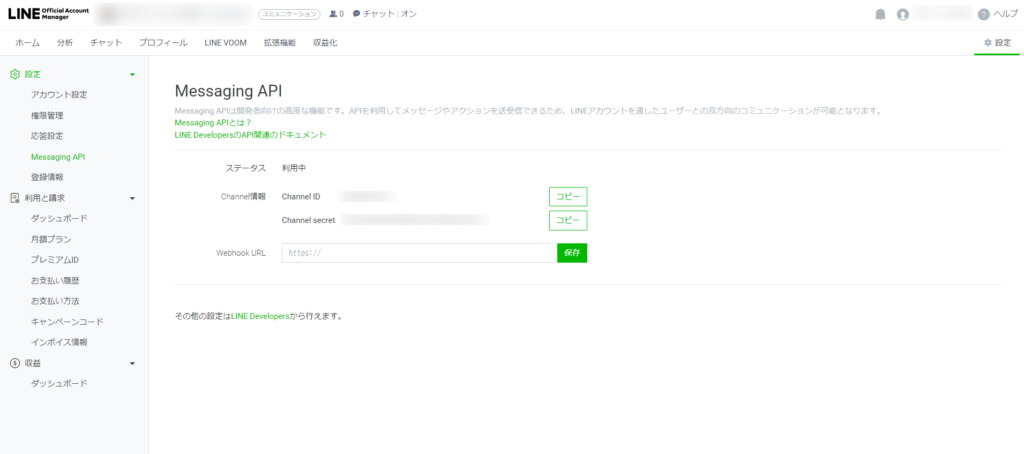※この操作は、Messaging APIのステータスが未利用のLINE公式アカウントが対象となります。
LINEとらくらくーぽんプラスを接続する際に必要な、Messaging APIの設定を行います。
※この操作は、LINE Official Account Managerにて行います。
LINE Official Account Managerへログインし、
アカウントリストからショップの楽天市場で運用されているアカウント名をクリックします。
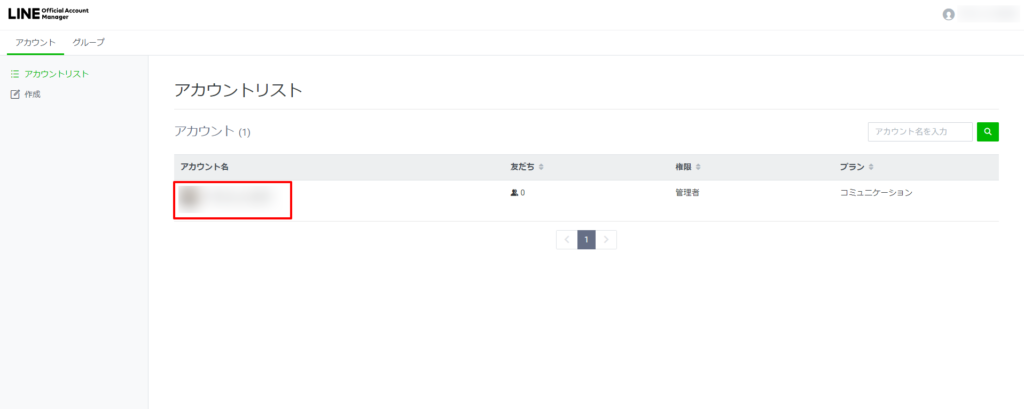
アカウントホーム画面の右上『設定』をクリックし、
左側メニューのMessaging API > Messaging APIを利用する をクリックします。
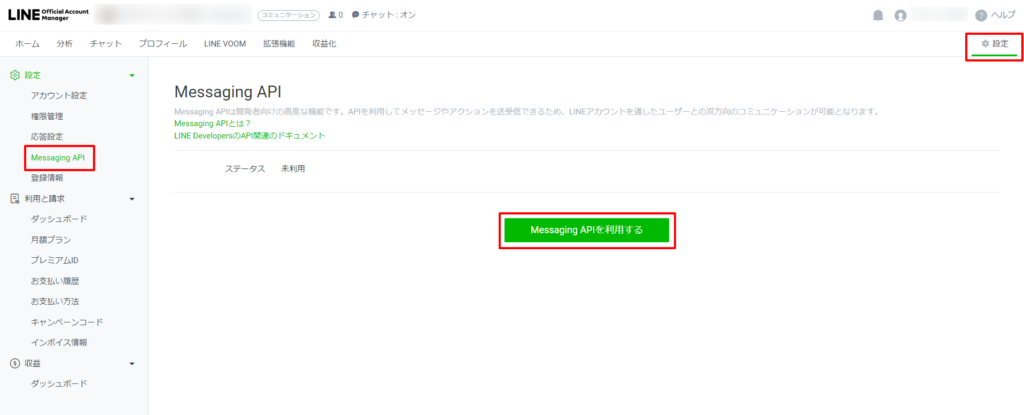
初回実行時は、以下のようなポップアップが表示されます。
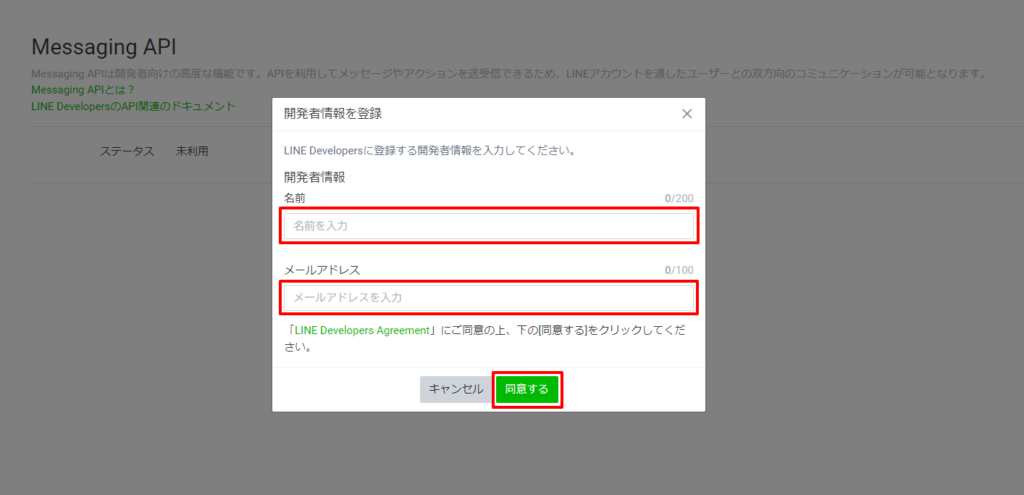
こちらのポップアップが表示された場合は、下記の通り情報を入力し、同意をクリックしてください。
| 名前 | 貴社名またはご担当者様名 |
| メールアドレス | 貴社またはご担当者様のメールアドレス |
続いて、以下のポップアップが表示されます。
プロバイダーは貴社名やショップ名などわかりやすい名称を入力し、同意するをクリックします。
※ただし、「line」「LINE」は利用できません。
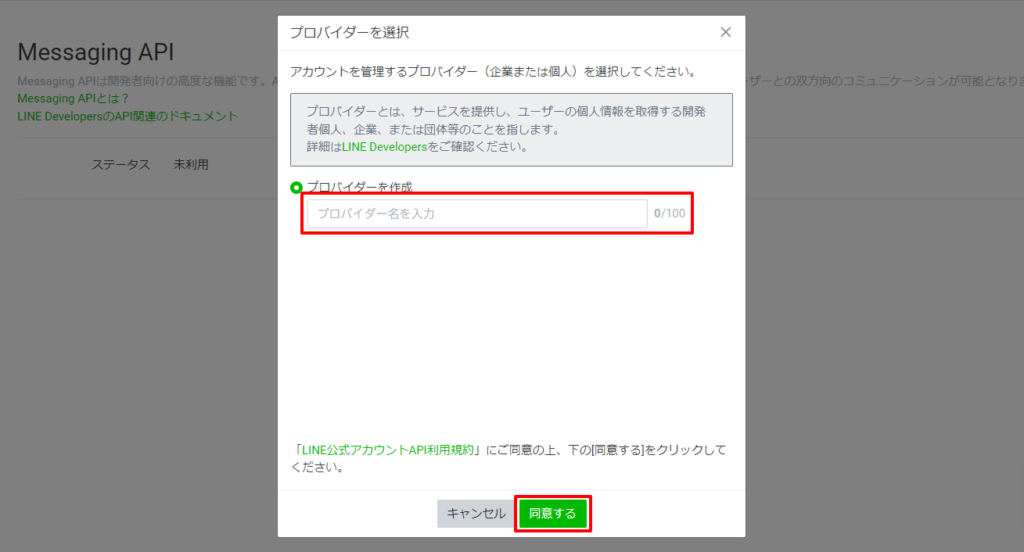
画面が切り替わりましたら、以下のプライバシーポリシーと利用規約のURLを入力します。
入力が完了しましたら、OKをクリックします。
※こちらの作業は任意ですので、入力せずにそのまま『OK』を押しても大丈夫です。
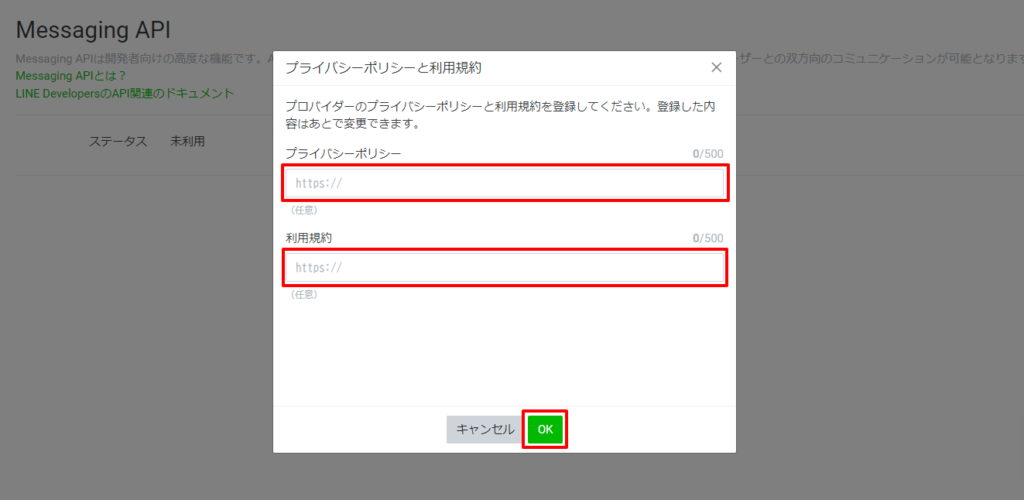
内容を確認し問題なければ、OKを押します。
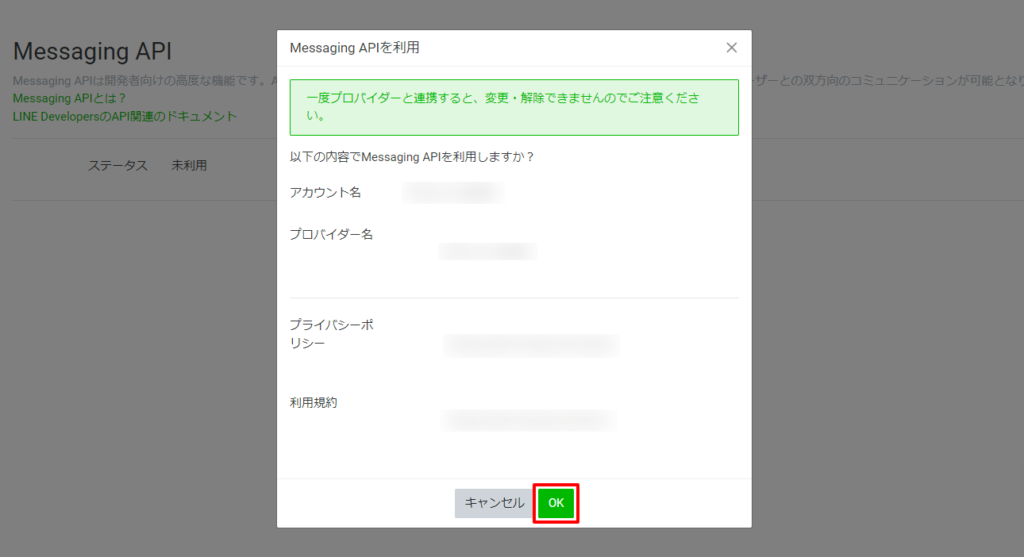
以下、画像のように表示されれば、Messaging APIを利用するための準備が完了となります。